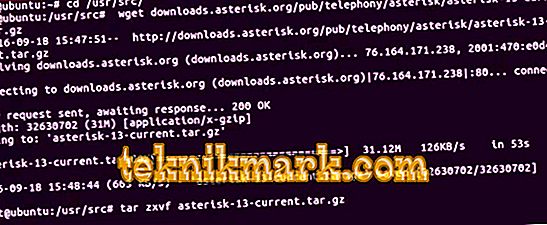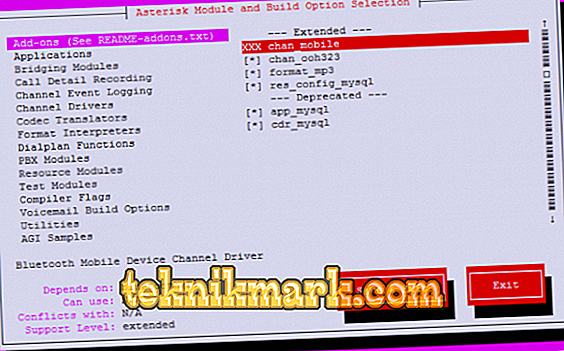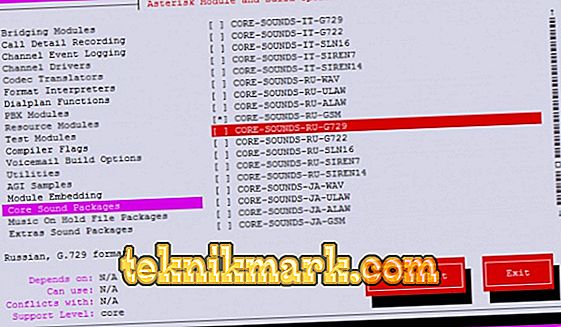Linux-program Asterisk je potreben za izdelavo telefonskih in PBX strežnikov. Ima veliko uporabnih funkcij, ki bodo na voljo v vsaki pisarni. Konference, telefonski odzivniki, distribucija klicev, besedilna sporočila, video, glasovni meni in glasovna pošta. Orodje podpira priljubljene komunikacijske protokole. Lahko jih preklopite. Toda namestitev Asteriska na Ubuntu ni najlažja stvar. Aplikacija se naloži in konfigurira prek terminala. Zato je potrebno preučiti ukazne ukazne mize.

Pred namestitvijo
V Linuxu je lahko en program odvisen od dodatnih modulov. In brez njih ne bo delovalo. Zato morate prenesti več kot en pripomoček, vendar več. Za pakete Asterisk potrebujete:
- Interakcija s ISDN pretočnimi vmesniki. Na primer, z PRI, ki je potrebna za komunikacijo z ruskimi operaterji na E1.
- Delo z digitalnimi vmesniki.
So na spletni strani asterisk.org v razdelku "Prenos". Obstajajo tudi terminalski ukazi za prenos vira.
Pred namestitvijo:
- Odprite konzolo. To je v meniju “Programs - Standard”.
- Pred vsako ekipo postavite "sudo".
- Posodobite sistem. V ta namen vnesite "apt-get upgrade" in pritisnite Enter. Nato "apt-get update".
- Znova zaženite operacijski sistem z ukazom “reboot”.
- Sinhronizirajte datum in čas z uradnim strežnikom - "apt-get install ntp".
- Pridobite administratorske pravice - "sudo -i".
Asterisk potrebuje dodatne knjižnice. Če program namestite iz skladišča, ga je treba samodejno naložiti. Toda pri zagonu iz vira je treba potrebne pakete namestiti ročno. V ta namen uporabite ukaz "apt-get install [Module-Name]". Vnesite ime knjižnice, ločeno s presledkom. Potrebovali boste:
- Apache Designed za delo s strežniki HTTP
- Openssl. Kriptografsko orodje.
- Libssl-dev.
- Bistveno za gradnjo.
- PHP Programski jezik, ki se uporablja za ustvarjanje spletnih aplikacij.
- PHP5-MySQL.
- Libxml2-dev.
- Subversion. Potrebno za nadzor različic.
- Libncurses5-Dev.
- Wget. Z njim prenesete vir s spletnega mesta razvijalca.
- Glave za Linux. Če želite namestiti, napišite ne samo ime, ampak tudi parametre "linux-headers - $ (uname -r)".
Ob zagonu vas bo sistem vprašal, ali želite vnesti korensko geslo. Morda imate drugačen nabor modulov. To je odvisno od tega, katere pakete že imate in za kakšen namen boste uporabili pripomoček. Ko končate s knjižnicami, znova zaženite sistem. Po tem lahko namestite preostale odvisnosti.
LibPRI in DAHD
Izvedite module v določenem vrstnem redu: najprej LibPRI, nato DAHD.
- Odprite imenik, kamor jih boste postavili - »cd [Path-to-folder]«. Če želite ustvariti nov imenik, vnesite, "mkdir [mapa za pot do novega]."
- Prenos datotek z moduli - "wget [Link-to-download]". URL lahko najdete na spletni strani Asterisk. Vnesite ukaz dvakrat - za vsako knjižnico. Povezava se mora končati z razširitvijo. Predmeti bodo postavljeni v trenutno odprto mapo.
- Če so v arhivih, jih razpakirajte - "tar zxvf [Ime datoteke]". Vnesite ime s pripono. Številka različice se lahko nadomesti z »*« (»zvezdica«). Ta parameter je zaznan kot poljubno število znakov. Na primer, če napišete »dahdi-linux *«, se odprejo vse datoteke z imenom »DAHDY Linux«.
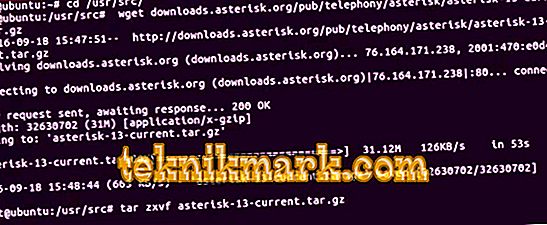
- Z ukazom "cd" pojdite v razpakirano mapo iz LibPRI.
- Vnesite tri zaporedne zaporedje: “sudo make all”, nato “sudo make install” in konfigurirajte konfiguracijo “sudo make config”.
- Enako storite za mapo z DAHDY.
- Za zagon te storitve napišite »service dahdi start«.
- Če ga želite aktivirati ob zagonu OS, vnesite "chkconfig dahdi on".
Namestitev
Zdaj namestite Asterisk na Ubuntu sam.
- Prenesite ga s spletnega mesta razvijalca. Vnesite "wget [link-to-download]". Datoteka bo postavljena v trenutni imenik. Zato vnaprej odprite želeno mapo z ukazom "cd".
- Če je program arhiviran, ga razpakirajte - "tar zxvf [ime arhiva]".
- Pojdite v imenik z Asterixom.
- Najnovejše različice pripomočka uporabljajo storitve WebRTC. Lahko jih prenesete neposredno iz vira Asterisk - vnesite “contrib / scripts / install_prereq install”. E potrebujejo skripte "Pjproject" in "Libsrtp". Če jih želite zagnati, napišite isti ukaz, vendar s parametrom "-unpackaged".
- Vrnite se v imenik s programom.
- Vrsta ". / configure ". \ t Pojavil se mora začetni zaslon.
- Lahko zaženete grafični vmesnik, da vidite, kako izgleda meni programa »make menuselect«. Če ga želite zapustiti, kliknite »Izhod«.
- Zdaj zaporedoma vnesite dva ukaza: najprej “make”, nato “make install”.
- Asterisk je nameščen in deluje.
Ta program lahko prenesete iz skladišča - »apt-get install asterisk«.
Self-build Pjproject in Libsrtp
Če se "Pjproject" in "Libsrtp" ne začneta od vira ali se pojavi napaka, jih boste morali sami "zgraditi".
- Vnesite ukaz "sudo su".
- Pomaknite se do imenika, kjer so shranjene skripte - “cd / usr / src /”.
- Prenesite modul, ki ga potrebujete - "git clone github.com/cisco/libsrtp.git".
- Samo nalaganje skripta ni dovolj. Pripraviti ga moramo. Odprite mapo - "cd libsrtp".
- Sedaj vnesite parametre za konfiguracijo in konfiguracijo - "./configure CFLAGS = -fPIC".
- Potem vrstica "make libsrtp.a".
- In enega za drugim namestitvene ukaze: najprej “make uninstall”, nato “make install”.
- Pojdite na raven imenika navzgor "cd ..".
- Vse pretvorite v pripravljen skript - "echo" / usr / local / lib "> /etc/ld.so.conf.d/usr_local.conf".
- In dopolnite z ukazom ldconfig.
- Izstopite iz korenskega načina.
Prilagajanje
Zdaj bomo izbrali možnosti za telefonski strežnik Ubuntu. Nastavljanje iz nič Asterisk izgleda takole.
Meni
- Pojdite v programski meni - "make menuselect".
- Aktivirajte vse funkcije MySQL.
- Odprite zavihek Dodatki.
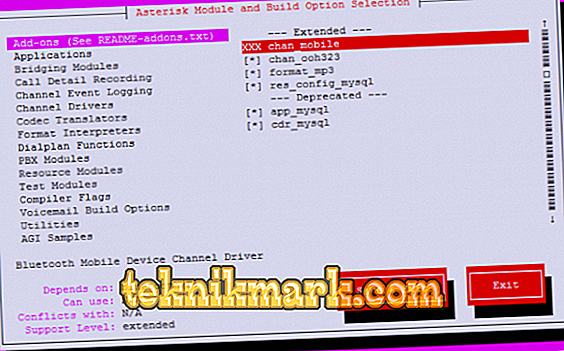
- Izberite možnost "format_mp3". Tako je glasovni meni v formatu MP3.
- Če želite podpreti ruski jezik (ali kakšno drugo), ga omogočite v podpoglavju »Core Sound Packages«.
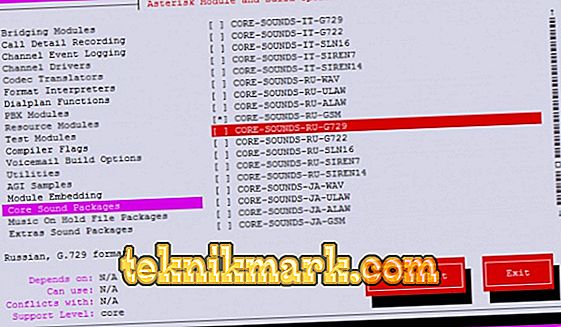
- Potrebujete vse tri kodeke. "ALAW" - glavni. "G729" - za številke, ki so povezane prek zunanjega omrežja. "GSM" - za prehodi GSM.
- Prenesite modul meetme.
- V razdelku »Dodatni zvočni paketi« povežite tudi kodeke.
- Če želite uporabiti FreePBX, izberite cdr_odbc.
- Na kartici Music On Hold File (Glasba na zadržani datoteki) aktivirajte vse.
- Prenesi MOH-OPSOUND-WAV. To je niz melodij. Potem jih lahko zamenjate s tistimi, ki jih potrebujete.
- Kliknite »Shrani in izstopi«.
Konzola
Ste vklopili MP3 modul? Sedaj prenesite pakete glasovne pošte.
- Pomaknite se do mape “contrib / scripts /” z ukazom “cd”.
- Odprite skript "get_mp3_source.sh".
- Vnesite make install.
- Počakajte, da se arhivi naložijo.
Nameščeno Asterisk je treba konfigurirati tako prek menija kot prek terminala. Zato odprite konzolo.
- Naredite konfiguracijske datoteke. To je mogoče kot test. Ukaz je “make samples”.
- Aktivirajte funkcijo samodejnega zagona - "make config ldconfig".
- Zdaj lahko zaženete storitev - “start asterisk start”.
- Ali pa ga takoj odprete kot demon - "/etc/init.d/asterisk start". Če želite omogočiti njegovo konzolo, vnesite ukaz "sudo asterisk -rvvvcd".
Za zdaj, če želite delati z Asterisk, potrebujete pravice super uporabnika. Vendar je bolje ustvariti ločenega uporabnika in mu omogočiti dostop do funkcij programa. Za to:
- Začasno onemogočite pripomoček - »servisno zvezdico ustavite«.
- Dodajte novega uporabnika - “adduser [Name]”. Ustvarite lahko skupino, ki zagotavlja potrebne pravice. To je uporabno, če se odločite, da bo več uporabnikov delalo z različnimi storitvami Asteriska.
- Zdaj potrebujete imenik za zagon. Dodajte ga z ukazom mkdir. Ko zapišete parameter “-p” in pot do mape “/ var / run / asterisk”.
- Če želite, da se aplikacija takoj odpre pod želenim uporabnikom, uredite datoteko "/ etc / default / asterisk". Tam nastavite naslednje parametre: "AST_GROUP =" klicanje "" in "AST_USER =" zvezdica "".
- Lahko si olajšate - vnesite skript "sed -i 's / # AST_USER =" asterisk "/ AST_USER =" zvezdica "/ g' / etc / default / asterisk".
- Uporabniku omogočite dostop do vseh programskih map - “chown -R [User-Name] [Path-to-Directory]”.
- Odprite datoteko “asterisk.conf”, v njej poiščite parameter “runuser” in v njem podajte novo ustvarjenega uporabnika. Če ste ustvarili skupino, tudi znova napišite vrstico »rungroup«.
- Ponovno zaženite sistem - “reboot”.
- Prijavite se pod imenom Asterisk-user - “su [Name]”.
- In zaženite program.
- Če si želite ogledati informacije o tem, vnesite »zvezdico -rvvvv«.
Orodje je pripravljeno za uporabo. Nadaljnje ukrepanje je odvisno od pogojev, v katerih bo postaja uporabljena. Obstaja več datotek, v katerih je naslikana konfiguracija:
- conf - splošne nastavitve strežnika. V njej lahko določite, koliko naročnikov je priključenih. Določajo pravila za klicanje.
- conf - določa tudi pravila za klicanje in določa parametre klicev.
- conf - konfiguracija naročniških računov.
Z Asterisk boste ustvarili PBX poljubne kompleksnosti. Ima veliko uporabnih funkcij in modulov. Po namestitvi in konfiguraciji boste lahko komunicirali s postajo s programsko opremo odjemalca. Na primer, Linphone.